如何在Excel中根据工作日或周末平均数据?
您是否曾尝试过根据一周中的工作日计算数据的平均值?手动计算可能需要耗费大量时间。我们可以直接使用Excel支持的公式来完成此操作。本教程将帮助您了解如何在Excel中根据工作日或周末平均数据。在此,我们有两个过程:第一个是基于工作日的平均值,另一个是基于周末的平均值。
基于工作日平均数据
在这里,我们将使用SUM和WEEKDAY公式来完成我们的任务。让我们看一个轻松的过程,了解如何在Excel中根据工作日平均数据。
让我们考虑一个Excel表格,数据如下图所示。
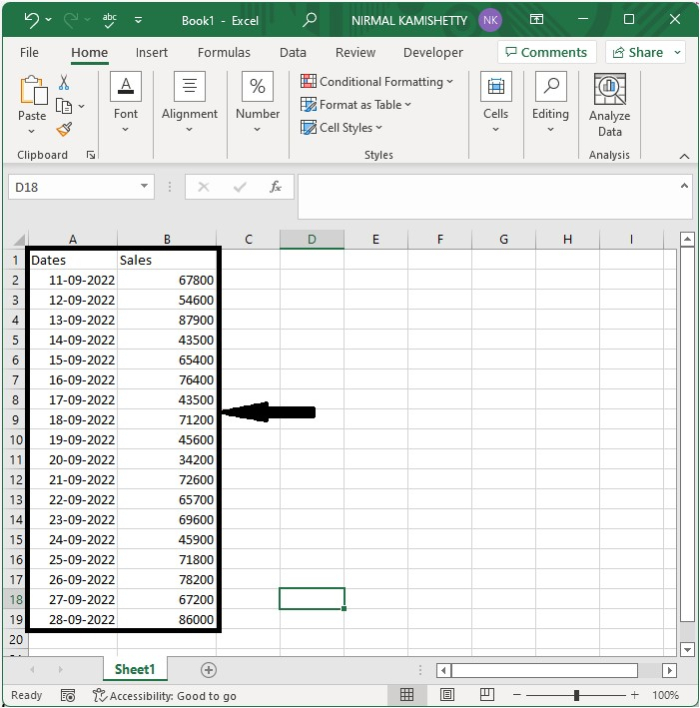
现在,单击一个空单元格,并输入公式 **=SUM((WEEKDAY(A2:A19, 2) <6)(B2:B19))/SUM(1(WEEKDAY(A2:A19, 2)<6)) ** 然后按Enter键,即可获得如下图所示的值。
在公式中, A2:A19 是日期范围,而 B2:B19 是数值范围。在公式中, 6 表示天数。我们使用”< 6″,表示周一、周二、周三和周四。
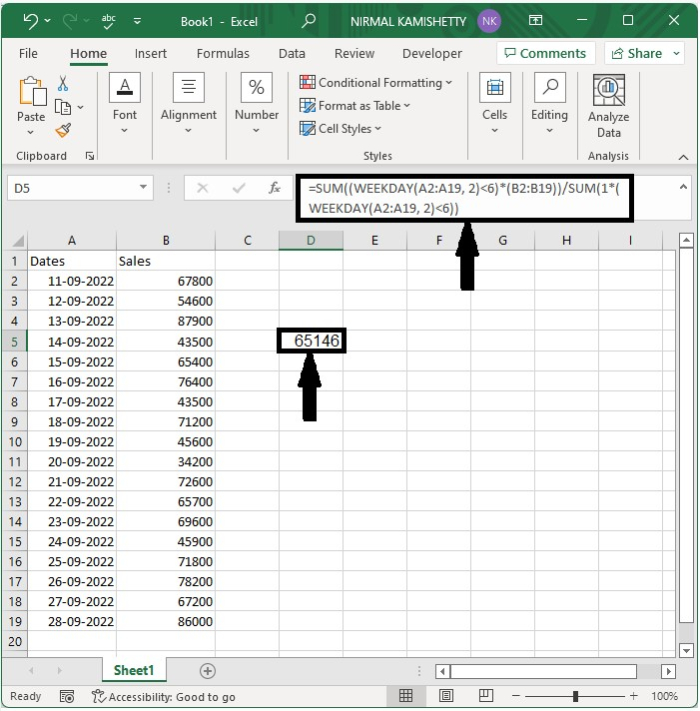
基于周末平均数据
在这里,我们将使用SUM和WEEKEND公式来获取结果。让我们看一个简单的过程,了解如何在Excel中根据周末平均数据。
让我们考虑在上面的示例中使用的相同数据,然后单击一个空单元格,并输入公式 **=SUM((WEEKDAY(A2:A19, 2) >5)(B2:B19))/SUM(1(WEEKDAY(A2:A19, 2)>5)) ** 然后单击确定以获取结果。在公式中,大于五的天数是星期六和星期日。
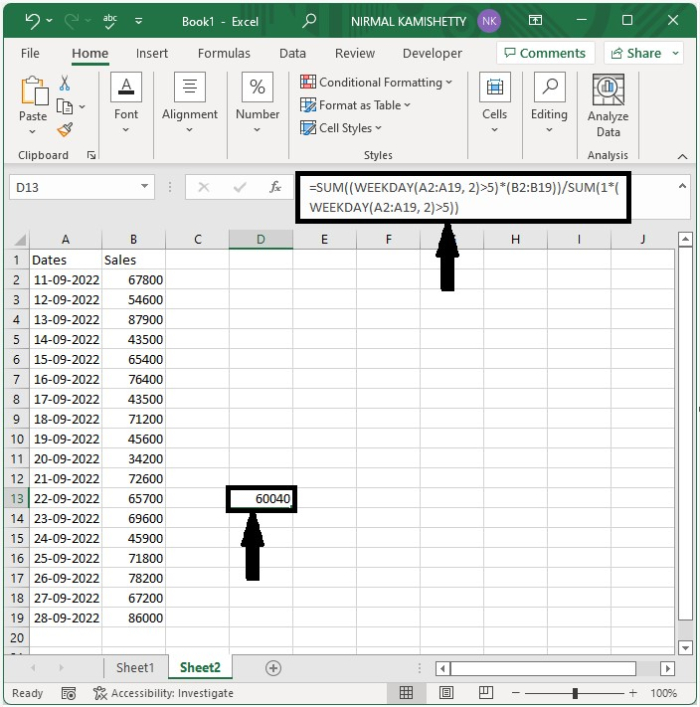
结论
在本教程中,我们使用了一个简单的示例来演示如何在Excel中根据周末和工作日平均数据。
 极客教程
极客教程